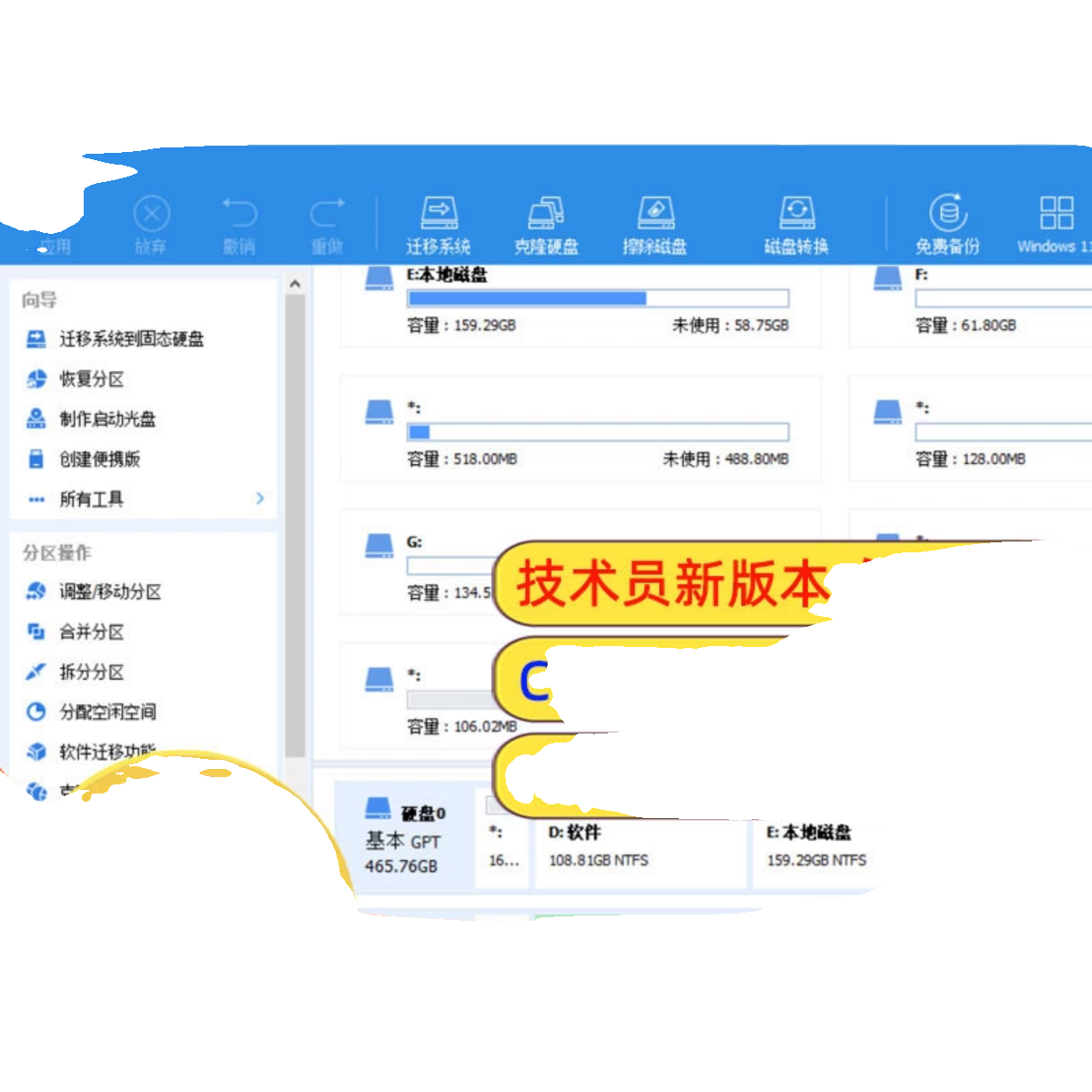
在日常使用电脑的过程中,你是否遇到过磁盘空间不足、文件丢失或需要重新分区等问题? 不用担心,今天给大家介绍一款强大的硬盘分区工具——DiskGenius绿色版,它不仅功能强大,而且操作简单,能够轻松解决你的数据管理难题! 无论你是电脑小白还是资深玩家,这篇指南都将为你提供详细的使用教程,让你轻松上手,建议收藏!
一、DiskGenius绿色版是什么?首先,让我们了解一下DiskGenius绿色版究竟是什么。 DiskGenius是一款功能全面的硬盘分区工具,它支持多种文件系统,包括FAT12/16/32、NTFS、exFAT、EXT2/3/4等。此外,DiskGenius还提供了磁盘分区、格式化、数据恢复、备份还原等多种实用功能。
与其他硬盘分区工具相比,DiskGenius绿色版最大的特点就是无需安装,下载解压后即可直接运行,非常适合那些不喜欢安装软件的朋友。 而且,它的界面简洁明了,操作也非常人性化,即使是电脑小白也能快速上手。
二、DiskGenius绿色版的主要功能DiskGenius绿色版的功能非常丰富,下面我们就来详细了解一下它的主要功能吧!
1. 磁盘分区管理
DiskGenius绿色版可以帮助你轻松创建、删除、调整大小、移动分区,甚至还可以合并分区。 无论是新建分区还是调整现有分区的大小,DiskGenius都能帮你轻松完成,让你的磁盘空间管理更加高效。
2. 数据恢复
不小心删除了重要文件?别担心,DiskGenius绿色版的数据恢复功能可以帮你找回丢失的文件。 它支持恢复误删除的文件、格式化后的文件,甚至是硬盘损坏后的数据恢复。 只需几步简单的操作,你就可以找回那些珍贵的资料。
3. 磁盘检测与修复
DiskGenius绿色版还提供了磁盘检测与修复功能,可以检查硬盘的健康状况,发现并修复坏道。 如果你的硬盘出现了读写错误或者性能下降,不妨用DiskGenius来检查一下,及时发现问题并采取措施。️
4. 系统备份与还原
为了保护系统安全,定期备份系统是非常重要的。 DiskGenius绿色版支持系统备份与还原,你可以轻松制作系统镜像文件,并在需要时快速还原系统,避免因系统故障而造成的工作中断。
三、如何使用DiskGenius绿色版?了解了DiskGenius绿色版的强大功能后,接下来我们来看看如何使用它。
1. 下载与安装
首先,你需要从官方网站或其他可信来源下载DiskGenius绿色版。 下载完成后,解压文件,找到可执行文件(通常是.exe文件),双击运行即可。 无需安装,非常方便。
2. 创建分区
打开DiskGenius后,你会看到当前磁盘的分区情况。 若要创建新分区,只需右键点击未分配的空间,选择“创建分区”,按照向导设置分区大小、文件系统等参数即可。
3. 调整分区大小
如果你需要调整现有分区的大小,可以右键点击目标分区,选择“调整分区大小”。 在弹出的窗口中,拖动滑块或输入具体数值,调整分区的起始位置和结束位置,确认无误后点击“确定”即可。
4. 数据恢复
若需要恢复丢失的文件,可以在DiskGenius主界面选择“数据恢复”功能。 选择要恢复的分区或磁盘,点击“开始扫描”,等待扫描完成后,勾选需要恢复的文件,点击“恢复”即可。
5. 系统备份与还原
为了保护系统安全,你可以定期使用DiskGenius进行系统备份。⚙️ 选择“备份”功能,按照向导设置备份路径和备份方式,完成后即可生成系统镜像文件。 若要还原系统,只需选择“还原”功能,加载之前备份的镜像文件,按照向导操作即可。
四、DiskGenius绿色版的优势与不足最后,我们来总结一下DiskGenius绿色版的优势与不足。
优势:
功能全面:支持磁盘分区管理、数据恢复、磁盘检测与修复、系统备份与还原等多种功能。
操作简单:界面友好,操作直观,适合各种水平的用户使用。
绿色便携:无需安装,解压即用,占用资源少。
不足:
部分高级功能可能需要购买专业版才能使用。
对于非Windows系统的支持有限。
总结:DiskGenius绿色版,让数据管理变得简单高效!通过本文的介绍,相信大家对DiskGenius绿色版有了更深入的了解。 无论是磁盘分区管理、数据恢复,还是系统备份与还原,DiskGenius都能为你提供强大的支持。 无论你是电脑小白还是资深玩家,这款工具都是你不可或缺的好帮手。 希望本文对你有所帮助,如果有任何问题或建议,欢迎留言交流!
2025-09-19 13:01:09
2025-09-19 13:01:08
2025-09-19 13:01:08
2025-09-19 13:01:07
2025-09-19 13:01:06